The LG V40 ThinQ a fost unul dintre primele smartphone-uri premium disponibile în S.U.A. care are o configurație cu trei camere și este susținut de un design elegant și specificații de top. Este nevoie de timp pentru a afla de ce sunt capabile cu adevărat acest telefon puternic și camera versatilă, dar suntem aici pentru a vă ajuta.
Cuprins
- Cum să vă personalizați ecranul de pornire
- Cum se utilizează Triple Shot
- Cum să dezinstalezi rapid aplicațiile
- Cum să-ți aranjezi ecranul cu un sertar de aplicații
- Cum să creați un program pentru filtrul de lumină albastră
- Cum să faci un cinemagraph
- Cum să previzualizați fotografiile pentru fiecare obiectiv
- Cum se utilizează modul ecran divizat
- Cum se utilizează Screen Pin
Lectură în continuare
- Cele mai bune huse LG V40 ThinQ
- Setările cheie pe care trebuie să le modificați
- Tot ce trebuie să știi
Dacă ați reușit să puneți mâna pe cele mai noi și mai bune de la LG smartphone, am compilat câteva dintre sfaturile și trucurile noastre preferate LG V40 ThinQ, astfel încât să puteți profita mai mult de ea. Să ne scufundăm și să deblocăm caracteristicile și funcțiile ascunse care ne așteaptă.
Videoclipuri recomandate
Cum să vă personalizați ecranul de pornire
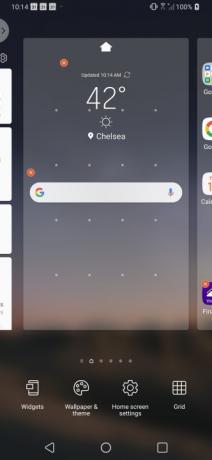

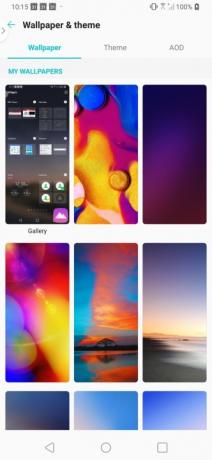
Ești gata ca noul tău LG V40 ThinQ să simtă că este de fapt al tău? Ce zici de actualizarea ecranului de pornire pentru a reflecta gusturile și preferințele dvs. Puteți schimba cu ușurință imaginea de fundal, adăuga widget-uri sau chiar modifica aspectul grilei de pe ecranul de pornire în doar câțiva pași simpli.
Legate de
- Google Pixel 3 și Pixel 3a: 10 sfaturi și trucuri uimitoare
- Cele mai bune telefoane LG pentru 2022
- Cele mai bune sfaturi și trucuri Waze
Pentru a face personalizări, apăsați lung pe ecranul de pornire. Ecranul de start se va reduce și va apărea un meniu cu patru opțiuni. Dacă doriți să adăugați widget-uri interactive pe ecran, atingeți Widgeturi și selectați-l pe cel pe care doriți să îl utilizați apăsând lung pe imagine și trăgând-o în ecranul de pornire.
Dacă doriți să schimbați imaginea de fundal, tema sau setarea mereu afișată, selectați Tapet și temă. Alegeți imaginea de fundal pe care doriți să-l utilizați atingând pe el. Alegeți dacă doriți ca noul tapet să apară pe ecranul de pornire, pe ecranul de blocare sau pe ambele, selectând butoanele radio corespunzătoare. Apasă pe Seteaza fundal butonul pentru a vă confirma opțiunea.
În cele din urmă, pentru a modifica distanța dintre aplicații de pe ecranul de pornire, va trebui să ajustați grila. Doar atingeți Grilă și selectați opțiunea preferată și apăsați tasta aplica buton.
Cum se utilizează Triple Shot
Nu poți decide ce obiectiv să folosești pe LG V40 ThinQ? Nu vă faceți griji pentru că Triple Shot vă permite să faceți rapid (ei, destul de repede) o fotografie cu fiecare obiectiv.
Pentru a utiliza funcția, pur și simplu deschideți aplicația pentru cameră și selectați Triple Shot din bara de meniu de sub vizor. Odată ajuns în modul Triple Shot, veți dori să vă asigurați că punctul focal este centrat în vizor înainte de a apăsa butonul declanșator. După ce atingeți butonul declanșator, veți dori să păstrați camera foarte nemișcată până când vedeți mesajul Triple Shot este în curs de salvare.
Pe lângă faptul că vedeți trei fotografii care apar în aplicația Fotografii, veți vedea și o compilație video cu toate cele trei fotografii setate pe muzică. Deși nu am găsit niciodată că videoclipul este foarte util, îl puteți edita atingând Revărsare pictograma (cu trei puncte) din partea dreaptă sus a ecranului și selectând Editați în Quick Video Editor.
Cum să dezinstalezi rapid aplicațiile
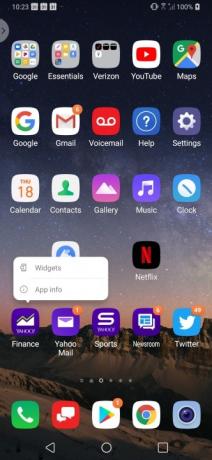
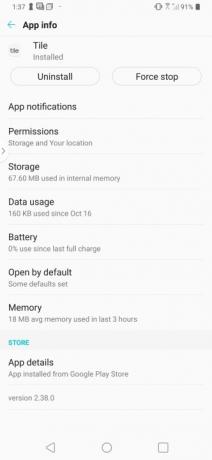
În timp ce LG V40 ThinQ nu are o mulțime de aplicații suplimentare, veți găsi puțin bloatware. În cea mai mare parte, sunt doar aplicații de marcă Yahoo, totuși este posibil să nu le doriți. Din fericire, aplicațiile pot fi dezinstalate cu ușurință direct de pe ecranul de pornire.
Pentru a dezinstala o aplicație, apăsați lung pe aplicația pe care doriți să o ștergeți. Când apare balonul de aplicație, trebuie doar să selectați Informații despre aplicație și atingeți Dezinstalează. presa Bine a confirma.
Cum să-ți aranjezi ecranul cu un sertar de aplicații
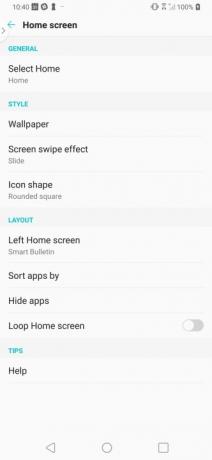
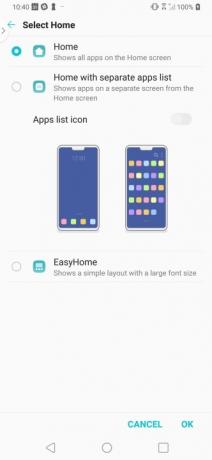
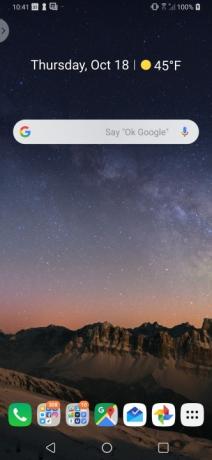
Dacă nu sunteți un fan al aplicațiilor care vă umplu ecranul de pornire, există o alternativă la sistemul de foldere cu mai multe aplicații pe care probabil l-ați creat pentru a face ordine. Pe LG V40 ThinQ, puteți crea cu ușurință un sertar de aplicații care este accesibil din bara de aplicații din partea de jos a ecranului.
Pentru a configura sertarul de aplicații, va trebui să atingeți Setări > Afișare > Ecran de pornire > Selectați Acasă. Selectează Acasă cu o listă separată de aplicații butonul radio și comutați pe Pictograma Lista de aplicații opțiunea înainte de a atinge Bine.
Cum să creați un program pentru filtrul de lumină albastră
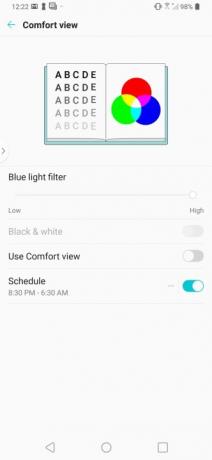
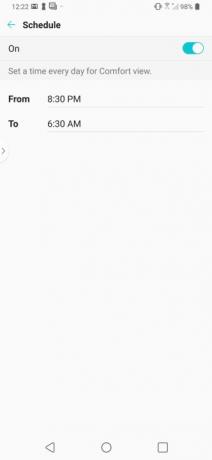
Dacă doriți să dormiți bine, probabil că veți dori să păstrați LG V40 ThinQ departe de dormitor. Dar probabil că nu vei face asta, așa că programarea filtrului de lumină albastră pe telefonul dvs. poate fi următoarea cea mai bună opțiune.
Găsirea filtrului de lumină albastră pe LG V40 ThinQ este puțin mai dificilă decât ar trebui să fie, deoarece este ascuns în setări și se numește Comfort View. Dacă doriți să configurați filtrul de lumină albastră, accesați Setări > Display > Comfort View. Atingeți Program și introduceți orele în care doriți să programați filtrul să fie activat sau dezactivat.
Cum să faci un cinemagraph
Pe lângă faptul că include unele hardware serioase ale camerei în LG V40 ThinQ, producătorul de smartphone-uri din Coreea de Sud a făcut și câteva modificări impresionante la software-ul camerei. O astfel de schimbare este adăugarea modului cinemagraph.
Un cinemagraph este o imagine statică cu mișcări repetate într-o zonă izolată. Cele mai bune cinemagraphs tind să fie imagini în care există atât mișcare distinctă de fundal, cât și mișcare în prim-plan. Puteți vedea un exemplu mai sus în care stația de metrou aglomerată pare să fie perfect nemișcată pe măsură ce sosește trenul.
Pentru a realiza un cinemagraph pe LG V40 ThinQ, deschideți aplicația pentru cameră și atingeți Modul urmată de Cine Shot. Capturați clipul de 2 secunde atingând butonul roșu de declanșare. Odată ce imaginea este capturată, folosiți degetul pentru a picta zona în care doriți să vedeți mișcare. Dacă selectați o zonă mai mare decât este necesar, puteți face cu ușurință ajustări atingând pictograma radieră. Când sunteți mulțumit de cinemagraf, atingeți Salvați și va apărea ca GIF în galeria dvs. foto.
Cum să previzualizați fotografiile pentru fiecare obiectiv

Unul dintre cele mai mari puncte de vânzare ale LG V40 ThinQ este matricea cu trei camere de pe spate. Pe lângă camera principală, există și un obiectiv super-unghi larg și un teleobiectiv care vă vor ajuta să obțineți cea mai bună fotografie.
Nu sunteți sigur care obiectiv vă va oferi cea mai bună fotografie? Ei bine, ai noroc pentru că LG a creat o modalitate prin care poți previzualiza cu ușurință cum va arăta fotografia ta pe fiecare obiectiv. Pur și simplu atingeți lung pe oricare dintre pictogramele obiectivului (arbori) din partea dreaptă a vizorului și va apărea o mică fereastră de previzualizare pentru fiecare obiectiv. Când ați decis ce obiectiv să utilizați, pur și simplu atingeți-l și apăsați butonul declanșator pentru a face fotografia perfectă.
Cum se utilizează modul ecran divizat
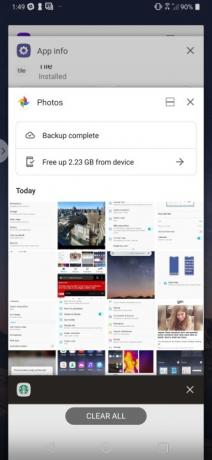
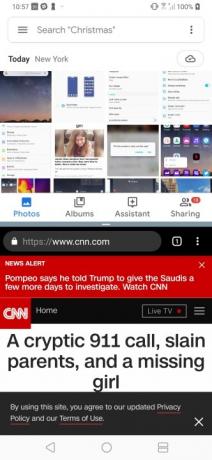
Vreau sa vad Hulu în fundal în timp ce trimiți un e-mail? Ca majoritatea Android smartphone-uri, puteți activa cu ușurință modul ecran divizat pe LG V40 ThinQ.
Pentru a utiliza modul ecran divizat, deschideți aplicațiile pe care doriți să le utilizați și asigurați-vă că aplicația pe care doriți să o utilizați în partea de sus este activă pe afișaj. Apăsați lung pe Prezentare generală butonul (pătrat) și selectați aplicația pe care o doriți în jumătatea inferioară a ecranului. Pentru a ajusta dimensiunea oricărei jumătăți, trageți glisorul de redimensionare care se află între cele două aplicații.
Sunteți gata să reveniți la o singură aplicație? Doar trageți glisorul de redimensionare până în partea de sus sau de jos a ecranului.
Cum se utilizează Screen Pin
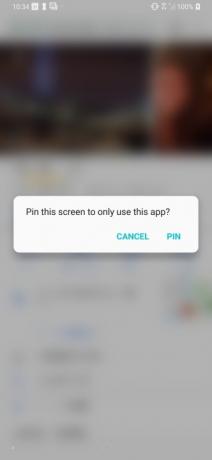
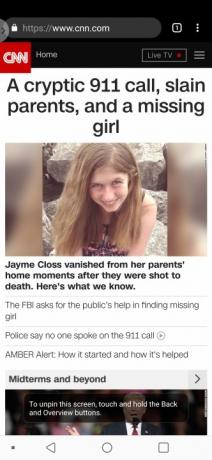
Dacă ați avut vreodată un copil care a trimis accidental un mesaj sau un e-mail pe telefonul dvs., veți aprecia Screen Pin. Cu Screen Pin, puteți restricționa persoana care vă folosește telefonul la o singură aplicație.
Pentru a activa Screen Pin, deschideți aplicația pe care doriți să o fixați. Apasă pe Prezentare generală butonul (pătrat) din bara de navigare. Selectați aplicația pe care doriți să o fixați. Atingeți picconul albastru care apare în partea dreaptă jos. Când apare fereastra pop-up care vă cere să confirmați selecția, selectați Pin.
Ai terminat cu Screen Pin? Doar atingeți Înapoi și Prezentare generală butoane simultan pentru a anula fixarea aplicației.
Recomandările editorilor
- Cele mai bune sfaturi și trucuri Fallout Shelter
- Cele mai bune sfaturi și trucuri Samsung Galaxy S9
- Sfaturi și trucuri Fitbit Inspire HR
- Cele mai frecvente probleme LG G5 și cum să le remediați
- Stăpânește-ți LG G8 ThinQ cu aceste sfaturi și trucuri utile
Îmbunătățește-ți stilul de viațăDigital Trends îi ajută pe cititori să țină cont de lumea rapidă a tehnologiei cu toate cele mai recente știri, recenzii distractive despre produse, editoriale perspicace și anticipări unice.




